本文介绍了如何构建简单的移动SQL报表和业务对象报表,强调移动端报表应精简。构建SQL报表需登录BOS IDE,新建表单,添加过滤、表格字段,设置SQL语句等;构建业务对象报表则不需过滤条件,但需选择业务对象并设置排序、固定过滤条件。最后提供了相关参考文档链接。
总体介绍
跟随着移动端的特性,移动报表同样主打精简、一目了然,所以不宜在移动端展示过多的数据。
目前移动报表包含了以下几个部分特性:
1. 支持数据源配置。
2. 支持对数据进行过滤。
3. 支持插件干预。
逐步构建一张简单的移动SQL报表
1. 登陆BOS IDE(K3 Cloud 集成开发平台)
2. 打开或新建一个子系统
3. 新建移动表单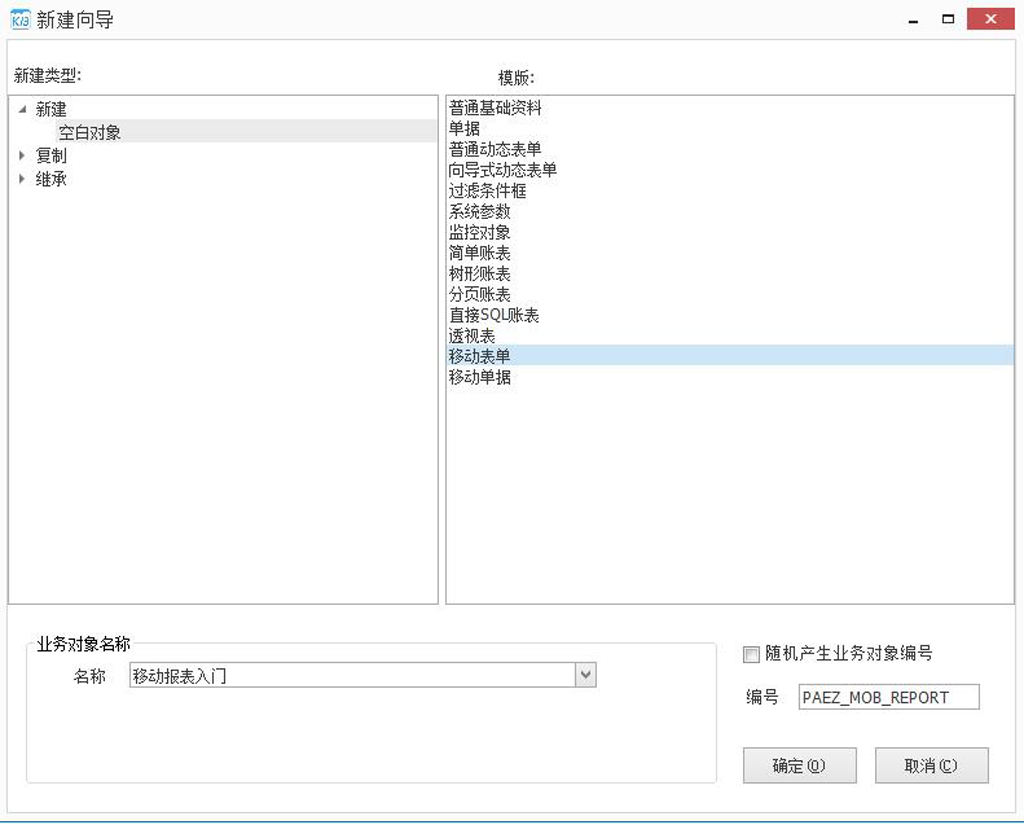
4. 添加过滤面板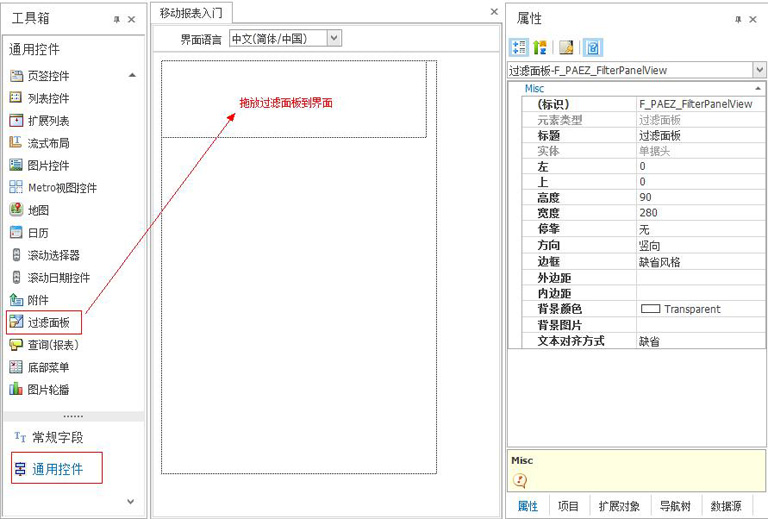
5. 添加表格字段
6. 设置SQL语句及关键字,注意选择正确的SQL脚本类型,推荐使用KSQL
图中练习测试的SQL语句:[code]Select T.Fuserid,T.Fname,T.Fdescription From T_SEC_USER T
Where T.FName like '%#FName#%'[/code]
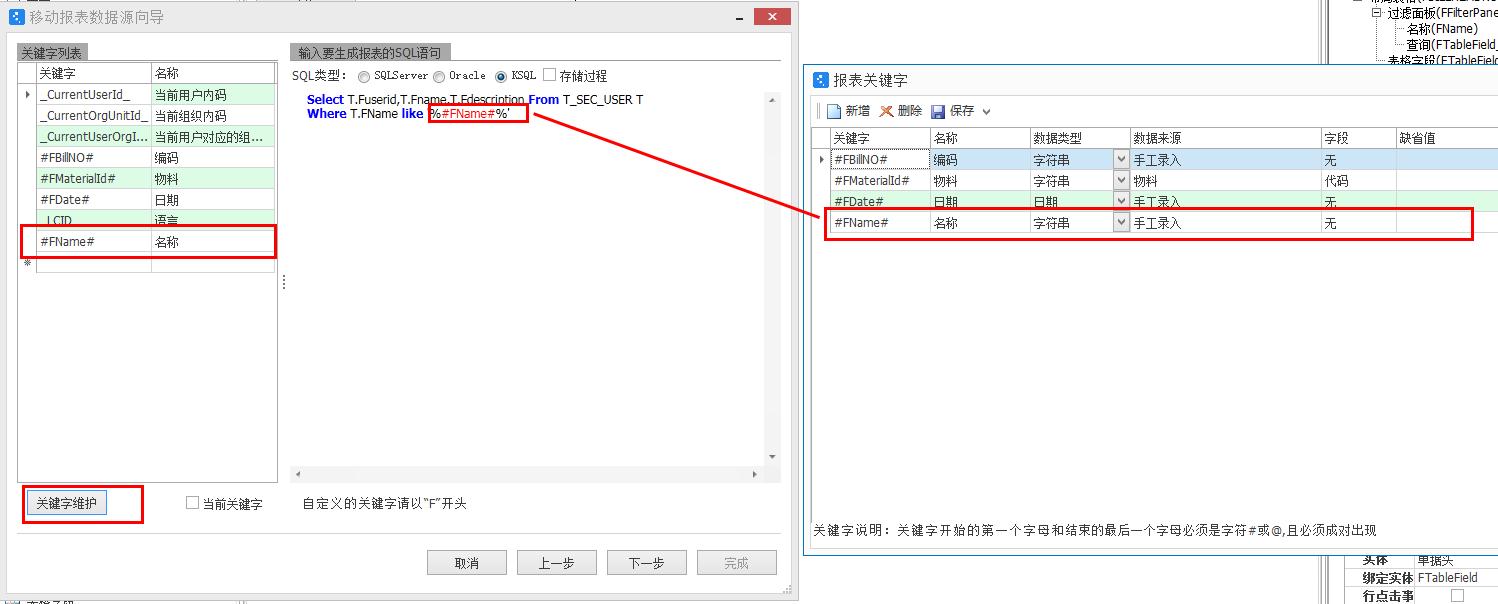
7. 数据列格式化
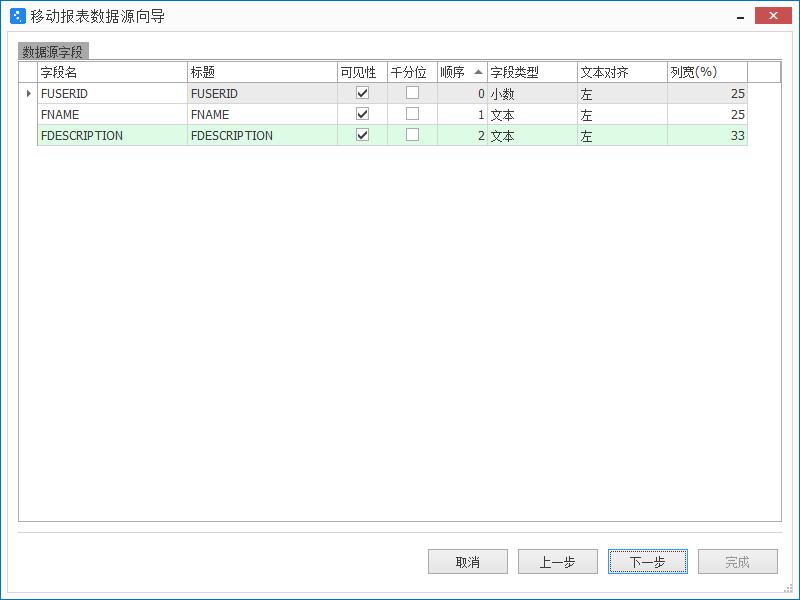
8. 设置汇总字段 (在页脚显示指定列的汇总合并)
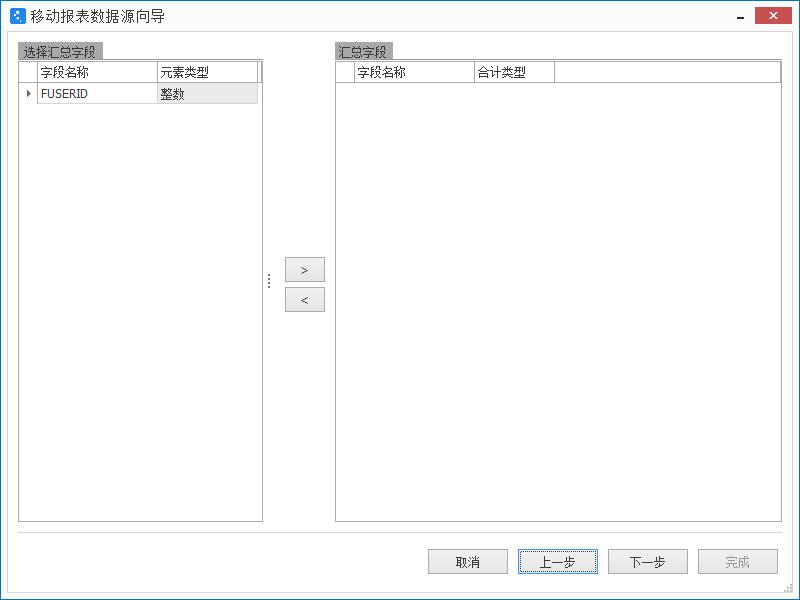
9. 设置合并字段 (如果该字段存在相邻单元格内容相同则自动合并上下单元格)
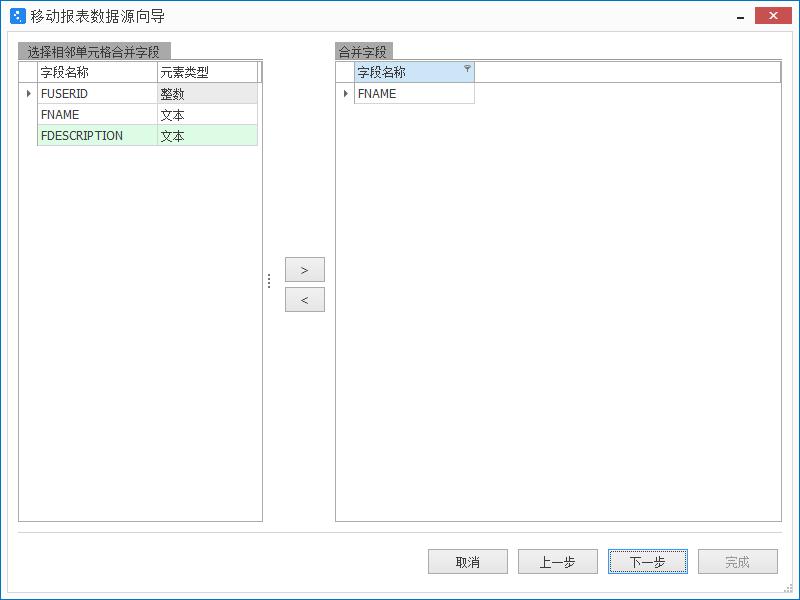
10. 完成后会自动生成过滤控件,我们可以进行布局调整
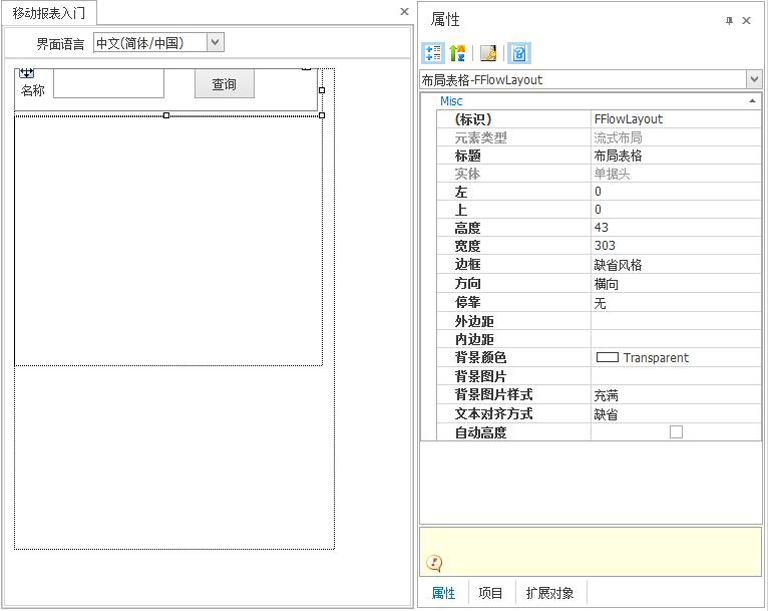
至此,一张简单的移动SQL报表已完成,你可以进行发布然后运行查看效果。
【扩展】构建一张简单的移动业务对象报表
1. 登陆BOS IDE(K3 Cloud 集成开发平台)
2. 打开或新建一个子系统
3. 新建移动表单
4. 添加表格字段([i]注意:业务对象报表暂不支持过滤条件[/i])
5. 选择业务对象(选择后会在左侧树控件解析业务对象的具体字段列表,所以可能会有短暂的卡顿)
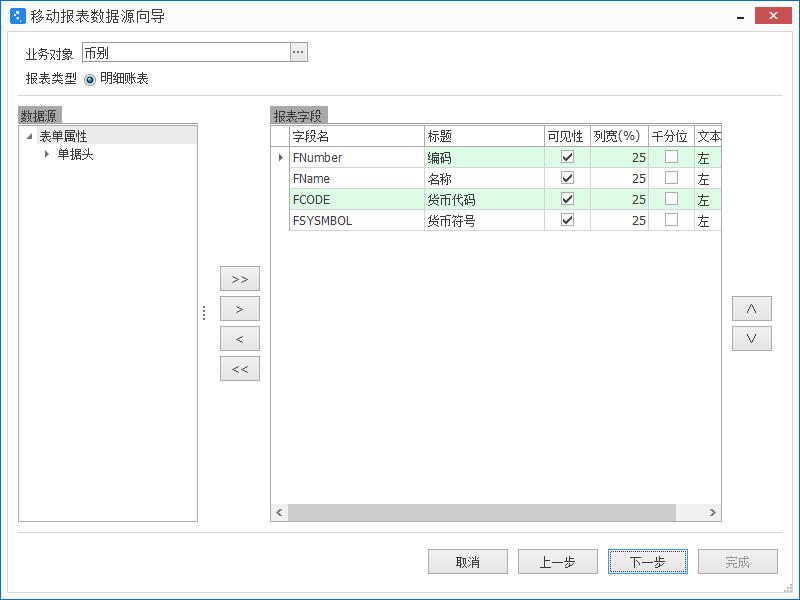
6. 设置排序字段
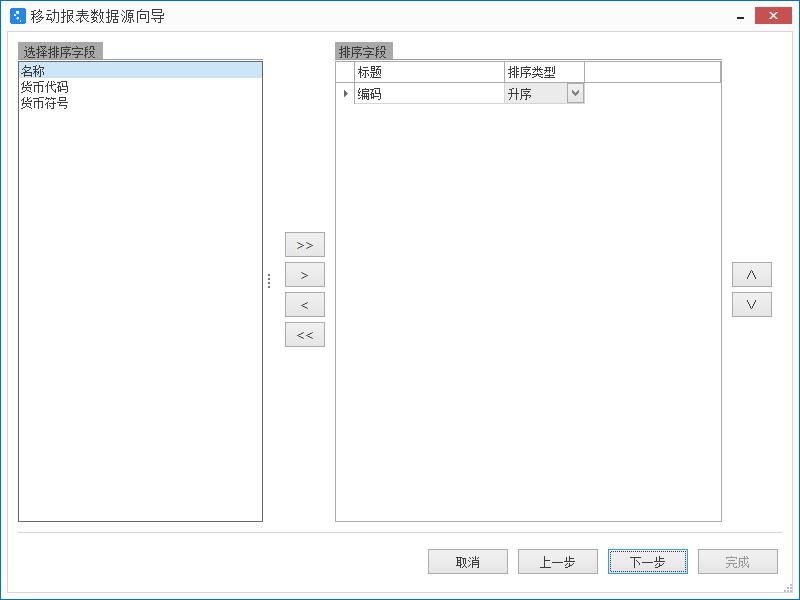
7. 设置固定过滤条件
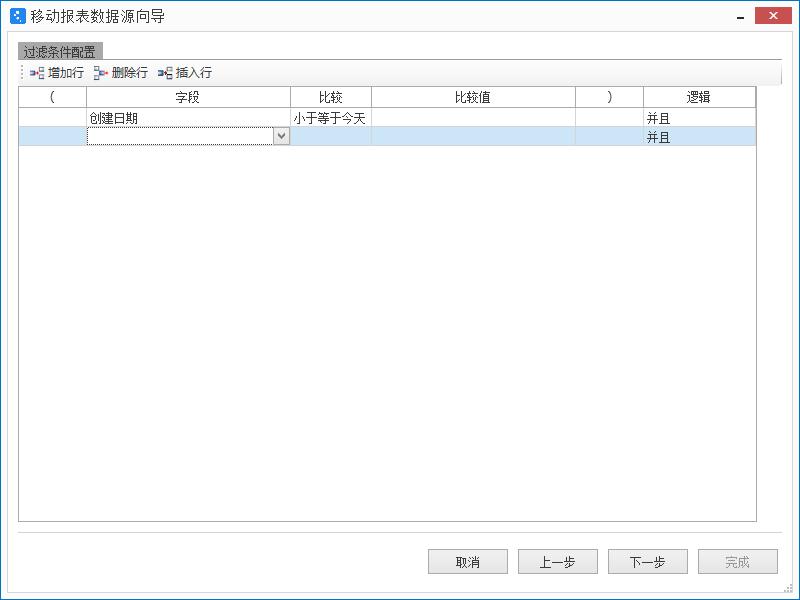
至此,一张简单的移动业务对象报表已完成,你可以进行发布然后运行查看效果。
参考文档链接
★【分享】移动文档下载中心
★【分享】移动开发如何本地调试
★【分享】移动报表系列-总览
★【分享】移动报表系列-进阶篇
业务对象配置.jpg(41.92KB)
设置合并字段.jpg(33.70KB)
设置汇总字段.jpg(31.04KB)
设置固定过滤条件.jpg(33.71KB)
设置排序字段.jpg(32.48KB)
设置数据源和关键字维护.jpg(97.40KB)
数据格式化.jpg(37.34KB)
调整过滤面板布局.jpg(144.48KB)
新建移动表单.jpg(174.13KB)
添加表格字段.jpg(117.54KB)
添加过滤面板.jpg(104.26KB)
推荐阅读

